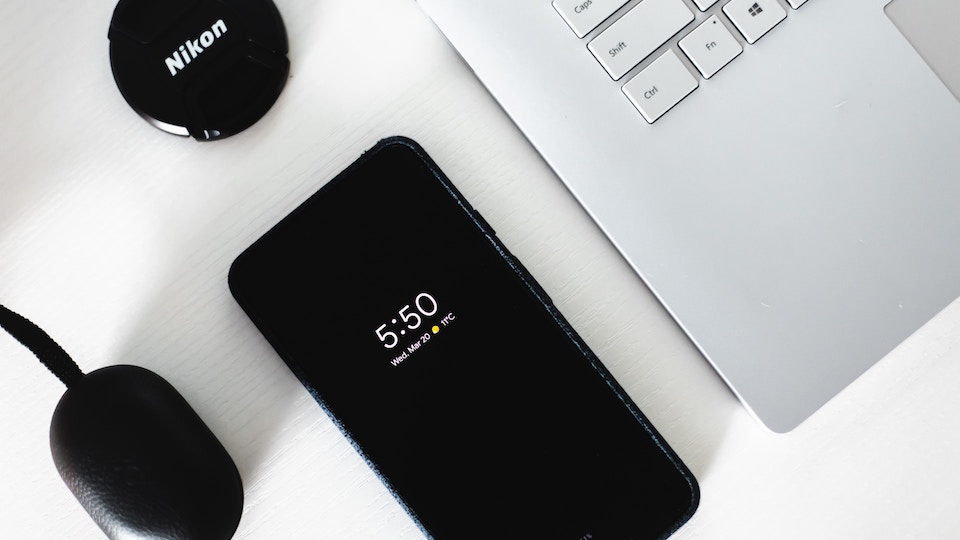こんにちは!朝日奈(@asahinablog)です。
記事の最初の見出し前にアドセンス広告を配置しておくと、クリック率が高くなります。
目次を入れている場合はその下になりますね。
広告コードを記事ひとつひとつに入れることもできますが、それだと手間がかかって管理もしにくいので、WordPressプラグインを使って一括自動挿入しましょう。
PHPを書き換える方法もあるのですが、初心者にはちょっと難しく感じるかもしれません。また、全ての記事に表示されるので、「この記事だけは非表示にしたいな」という細かい設定ができなくなります。
ですので、僕は簡単に自動挿入できるAd Inserterというプラグインで管理するのをおすすめしています。
Ad Inserterであれば好きな見出し前に挿入できるので、ぜひ利用してみてください。
目次
アドセンスの広告コードの準備
まずは見出し前に挿入する広告コードを取得しましょう。
Googleアドセンスの管理画面から、【広告】⇒【広告ユニット】⇒【新しい広告ユニット】へ進みます。
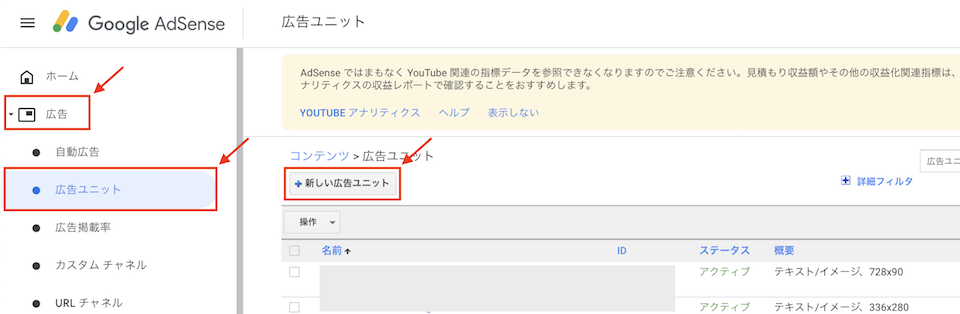
【テキスト広告とディスプレイ広告】をクリックします。
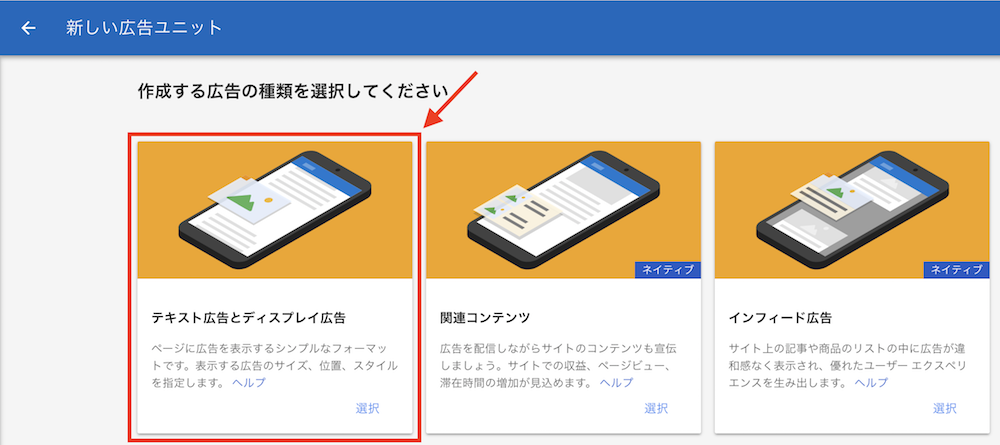
【名前】には自分がわかるような好きな名前を入力し、【広告サイズ】は「レスポンシブ」を選択します。その他の部分は特に変更する必要はありません。【保存してコードを取得】をクリックしてください。
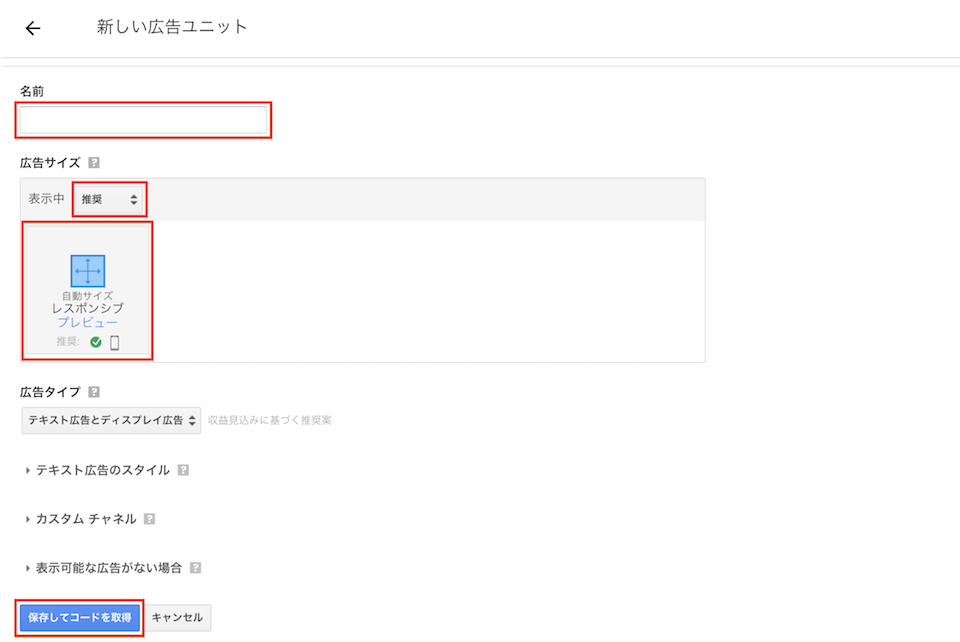
広告コードが生成されるので、コピーします。
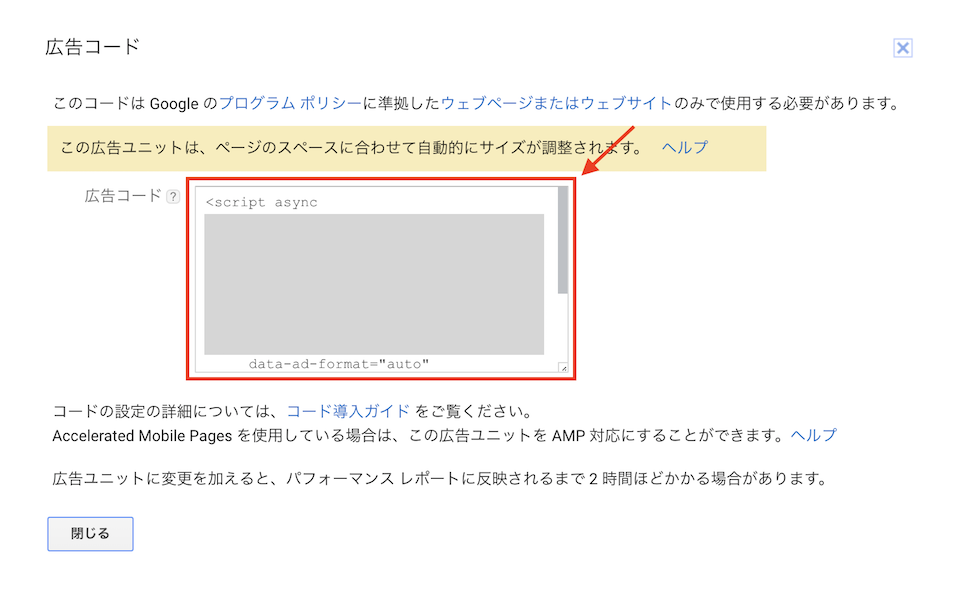
このままブログに貼り付けても広告は表示されるのですが、基本的にアドセンス広告は閲覧端末の横幅いっぱいに表示されるようになっており、実はこれだとPC表示のときのクリック率が悪いです。
PC表示の場合、横長の広告になってしまい、このサイズの広告はクリック率が良くありません。
一番クリック率が良いのは、レクタングル(四角の広告) です。
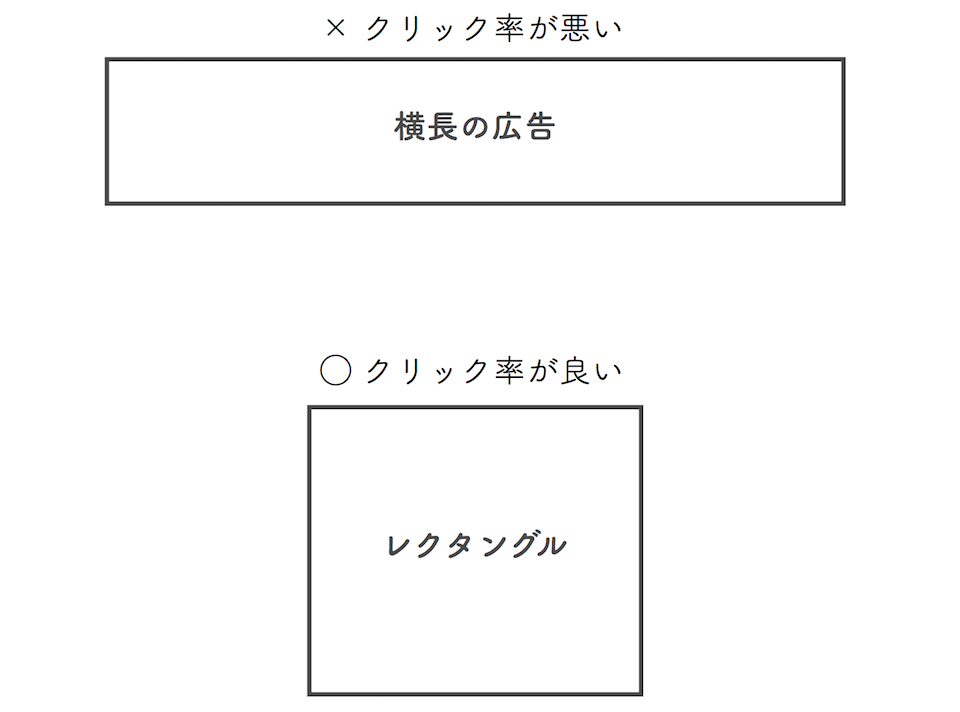
そこで、PCで常にレクタングルを表示させるコードを追記します。この追記をすることで、広告のクリック率が上がります。
コピーしたコードを、一旦「メモ帳」などに貼り付けてください。
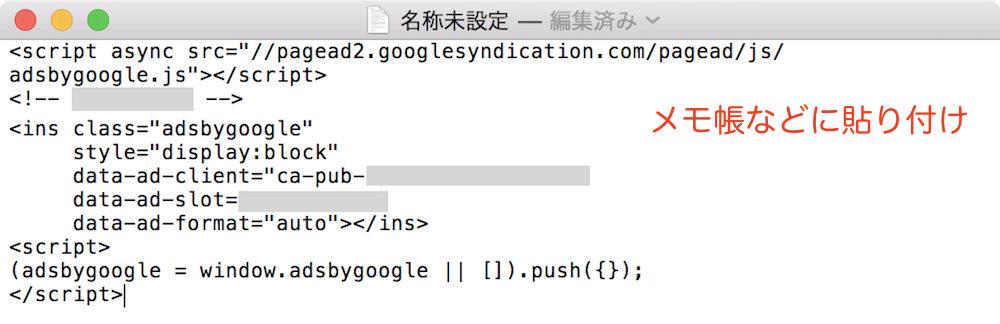
下記手順で広告コードを編集してください。
[su_box title=”手順1″]広告コードの上に、以下の記述を貼り付けます。
<style>
.example { width: 300px; height: 250px; }
@media(min-width: 340px) { .example { width: 336px; height: 280px; } }
</style>
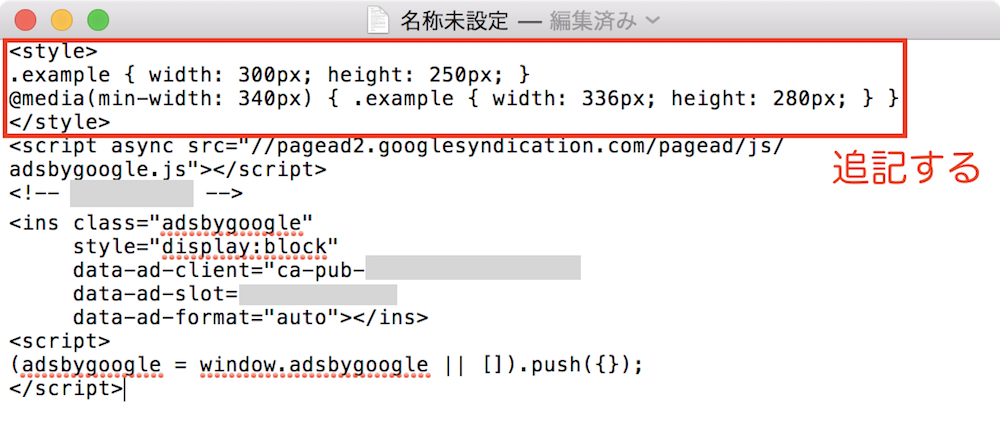
<ins class=“adsbygoogle”
の部分に「example」を追記して
<ins class=“adsbygoogle example”
にします。
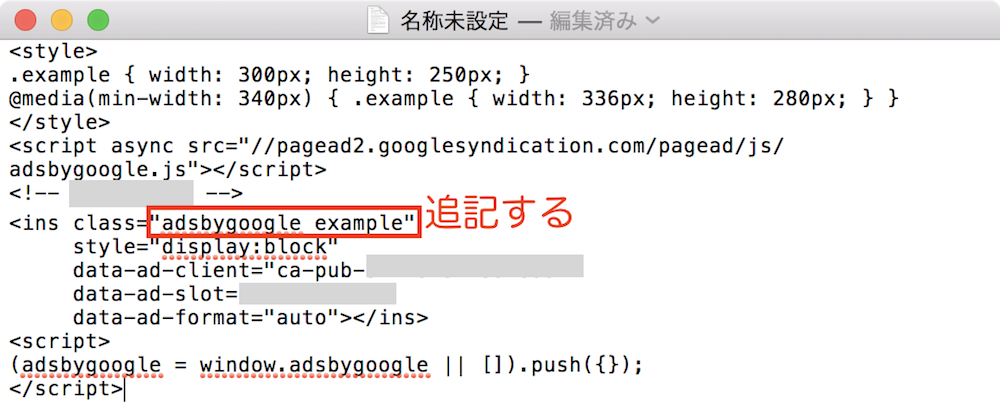
広告コードをcenterコードで囲みます。
<center>
広告コード
</center>
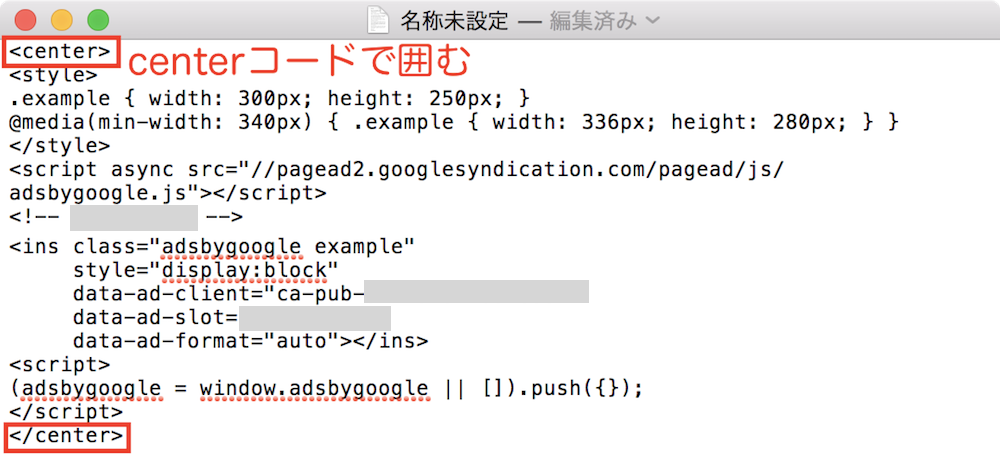
1行目に以下の記述を貼り付けます。
<center>スポンサーリンク</center>
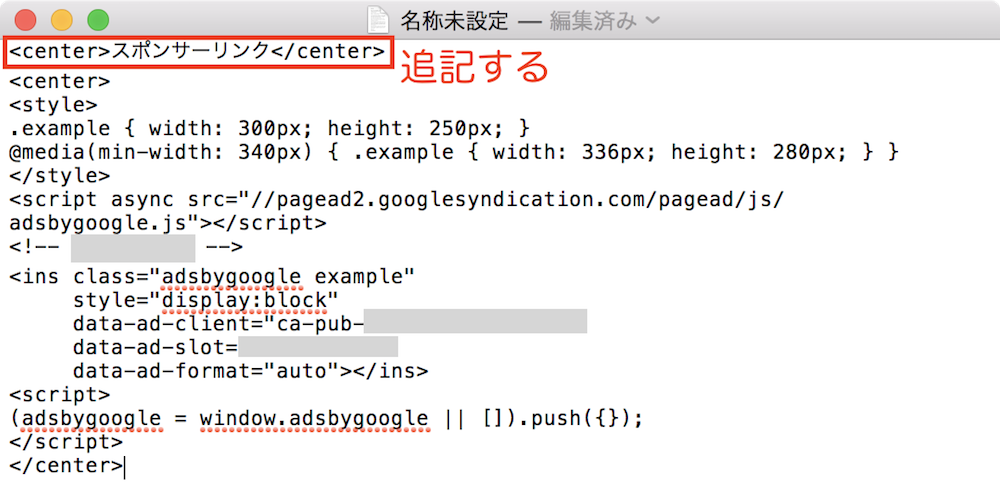
以上で広告コードの完成です。これをWordPressブログに挿入します。
Ad Inserterのインストール
ダッシュボードから【プラグイン】⇒【新規追加】に進みます。
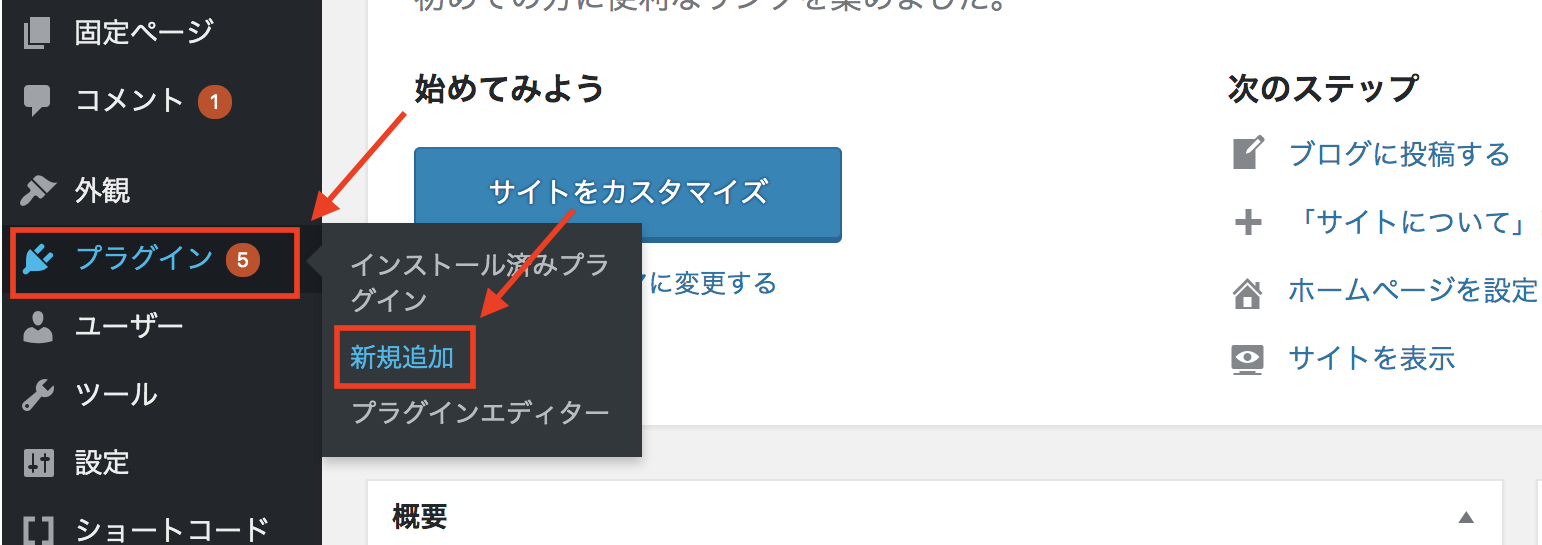
「Ad Inserter」と検索して出てきたプラグインの【今すぐインストール】をクリックします。
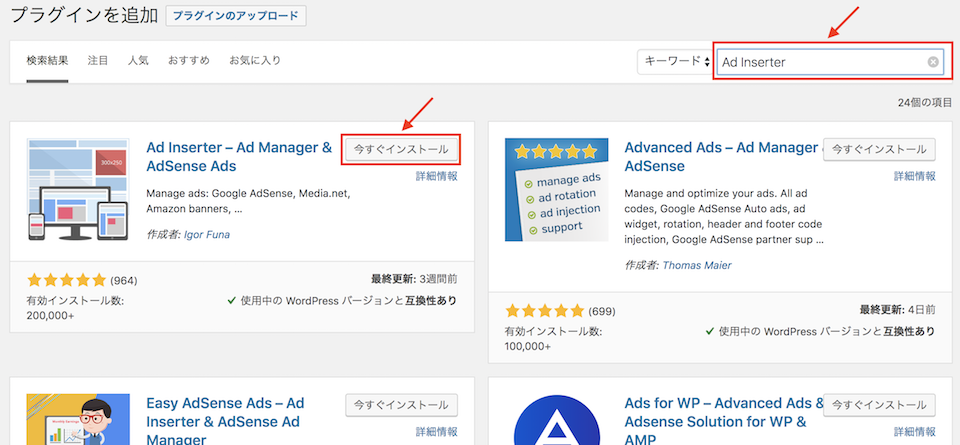
インストールが完了したら【有効化】をクリックします。
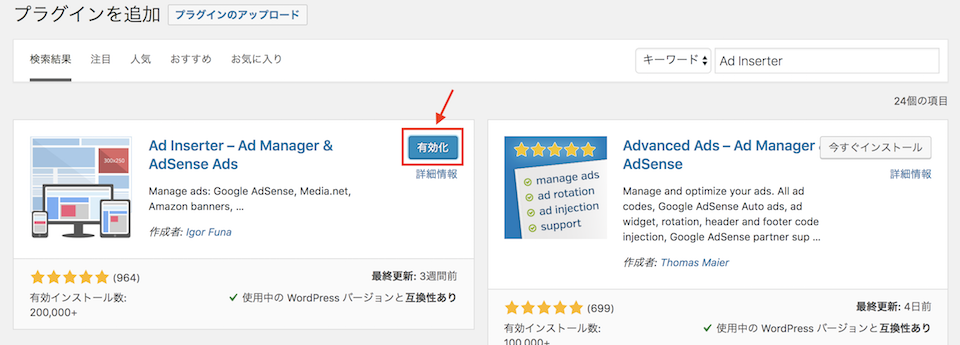
アドセンスの広告コードの設定
Ad Inserterのインストールが完了したら、【設定】⇒【Ad Inserter】へ進みます。
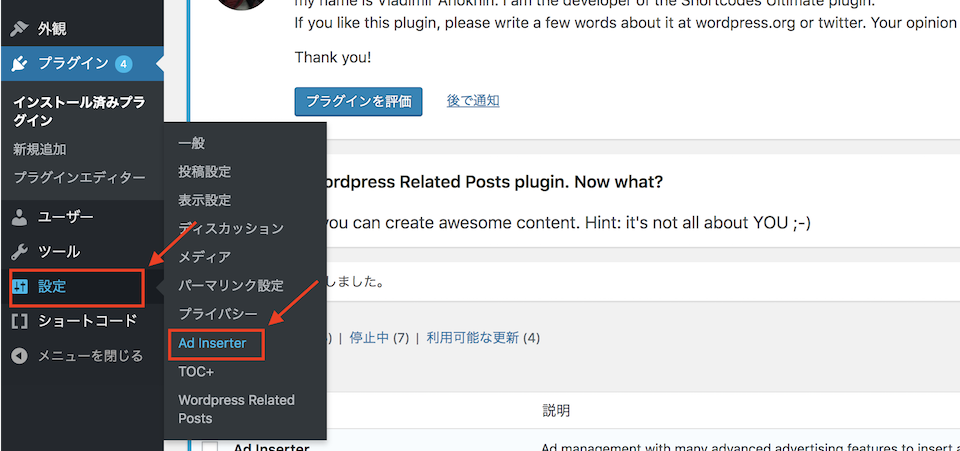
Ad Inserterの設定画面が表示されます。タブがいくつもありますが、1つタブに1つの広告を設定する仕組みです。今回は記事の最初の見出し前の広告を設定してみます。
黒いエリアにアドセンスの広告コードを貼り付けてください。「Block1」と書かれているところは好きな名前に変更可能なので、わかりやすい名前を付けておきましょう。
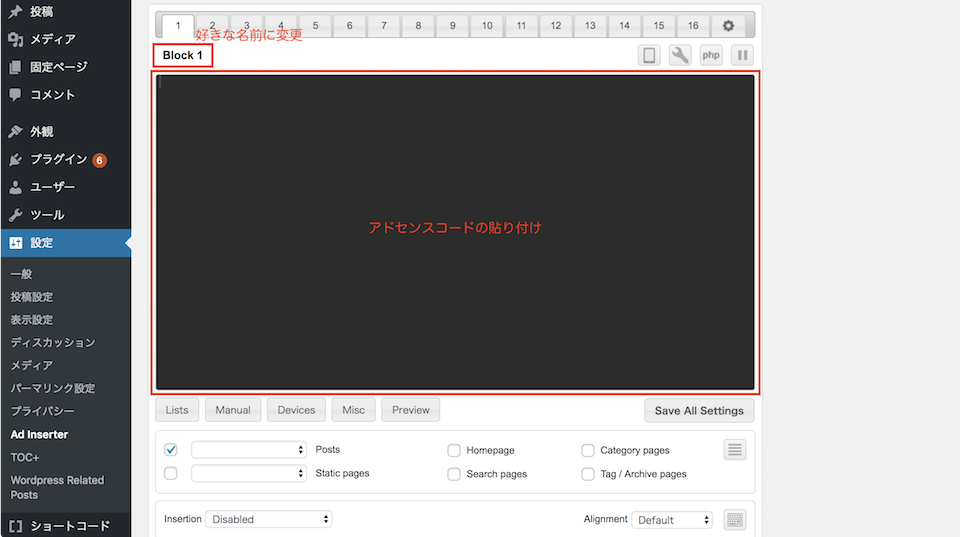
続いて、広告を表示する位置を設定します。【Insertion】が表示位置を設定する項目です。今回は記事の最初の見出し前に挿入しますので、【Before Paragraph】を選択してください。そして、右側に出てきたトグルマークをクリックします。
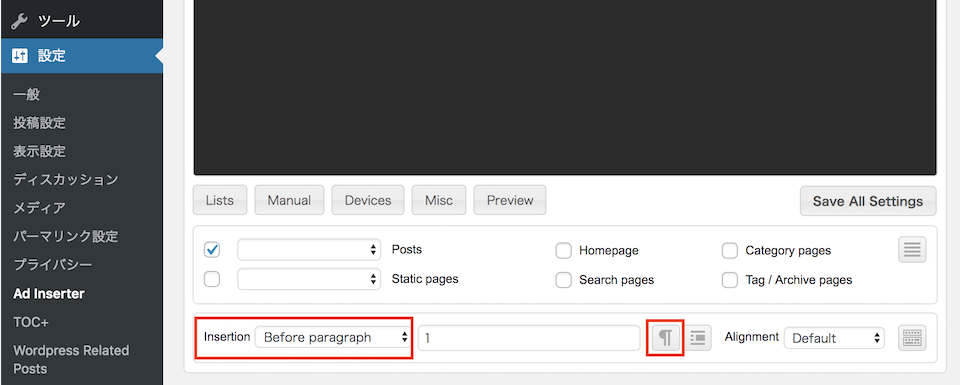
新たな設定項目が出てきます。
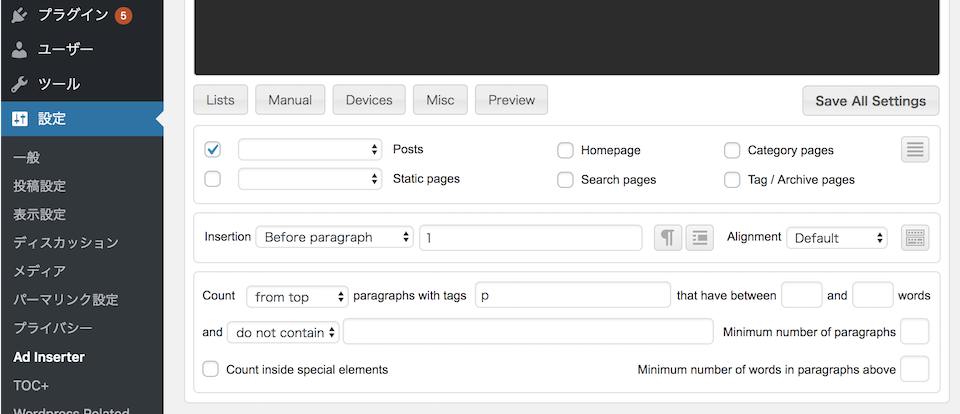
ここで、「上から数えて1番目の見出し(h2)の前」に配置する設定をします。
まずは上と下どちらからカウントするかです。【From Top】は上から数える、【From Bottom】は下から数えます。わかりやすく【From Top】でいいでしょう。
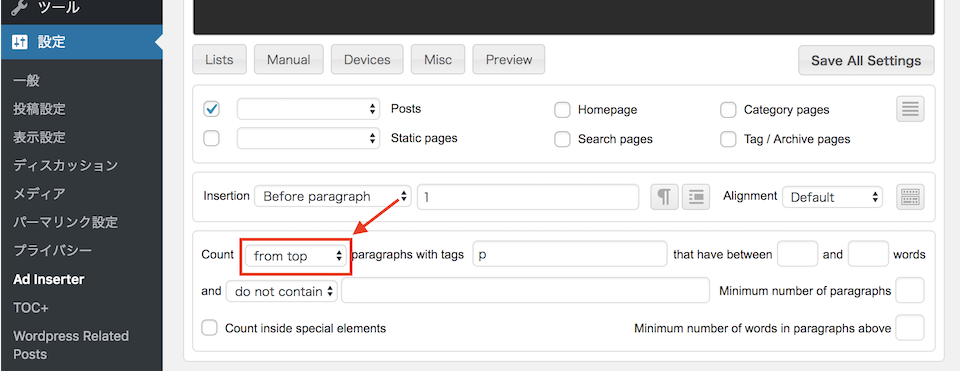
『with tags』の後には、基準となるタグを記入します。今回は『見出し2』を基準にするので『h2』と記入します。
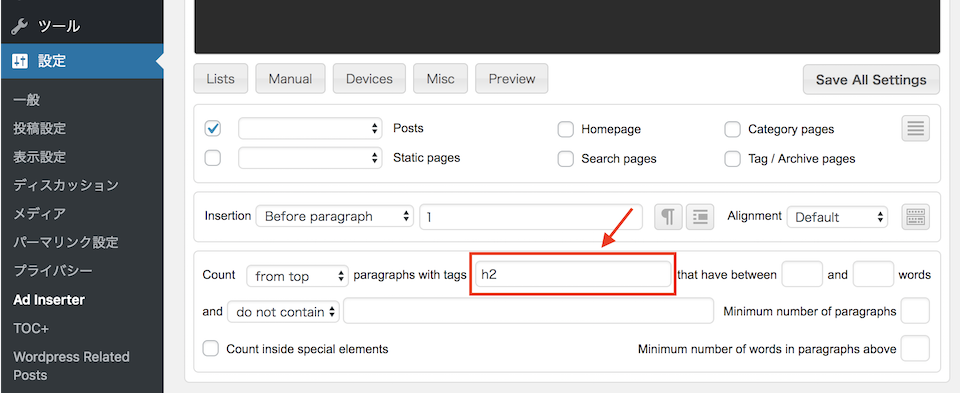
続いて、Insertionの隣の数字を設定します。
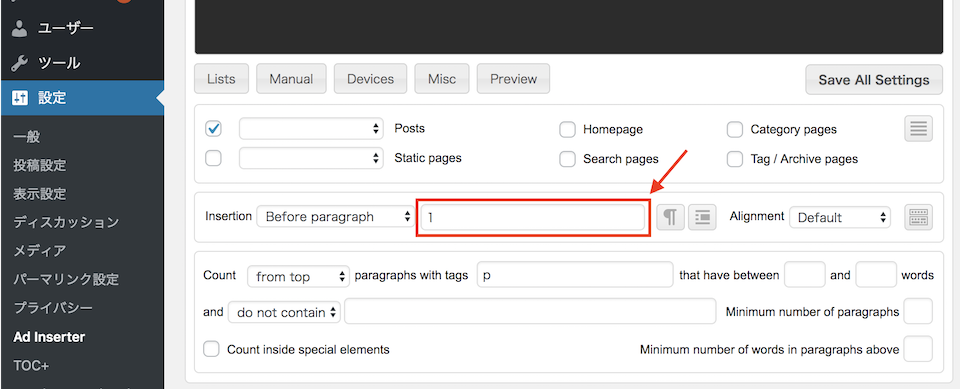
1、2、3・・・などの整数を入力すると、
上から1個目の見出しの前
上から2個目の見出しの前
上から3個目の見出しの前
・・・
というふうにカウントします。
0.1、0.2、0.3・・・などの少数で入力すると、
上から10%の位置にある見出しの前
上から20%の位置にある見出しの前
上から30%の位置にある見出しの前
・・・
というふうにカウントします。
今回は一番最初の見出しの前なので、『1』と入力します。
全ての設定が終わると以下のようになっていると思います。
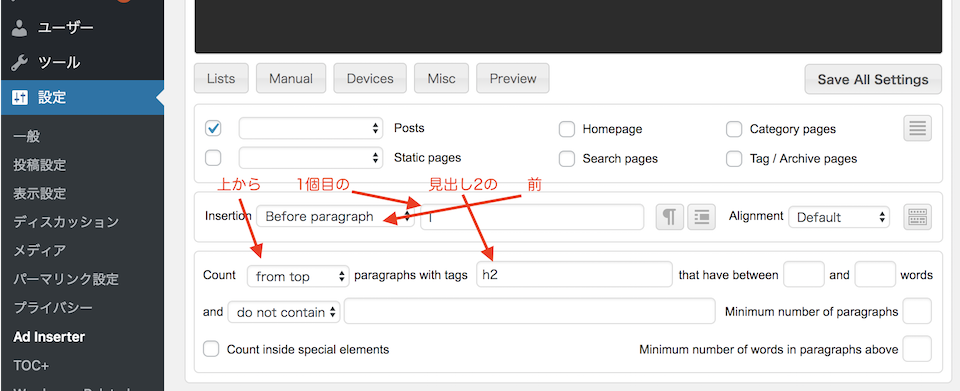
以上で、「上から数えて1番目の見出し(h2)の前」に配置する設定になりました。
【Save All Settings】をクリックして保存しましょう。
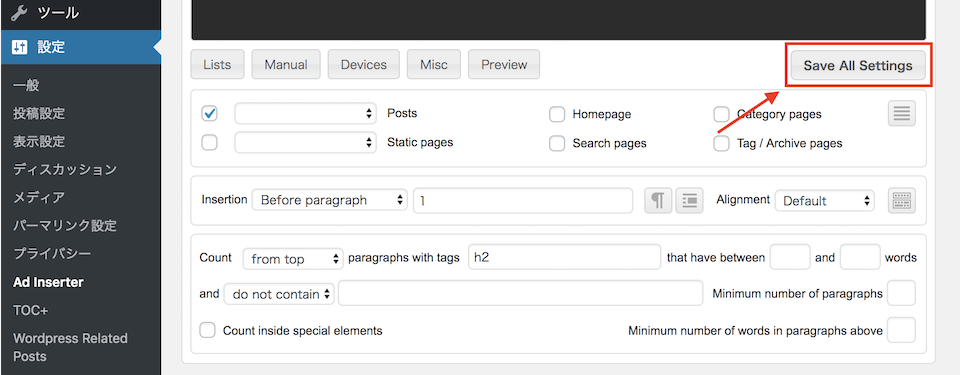
ちなみに、Table of Contents Plusなどの目次プラグインを入れている場合は、目次の下にアドセンスが表示されます。
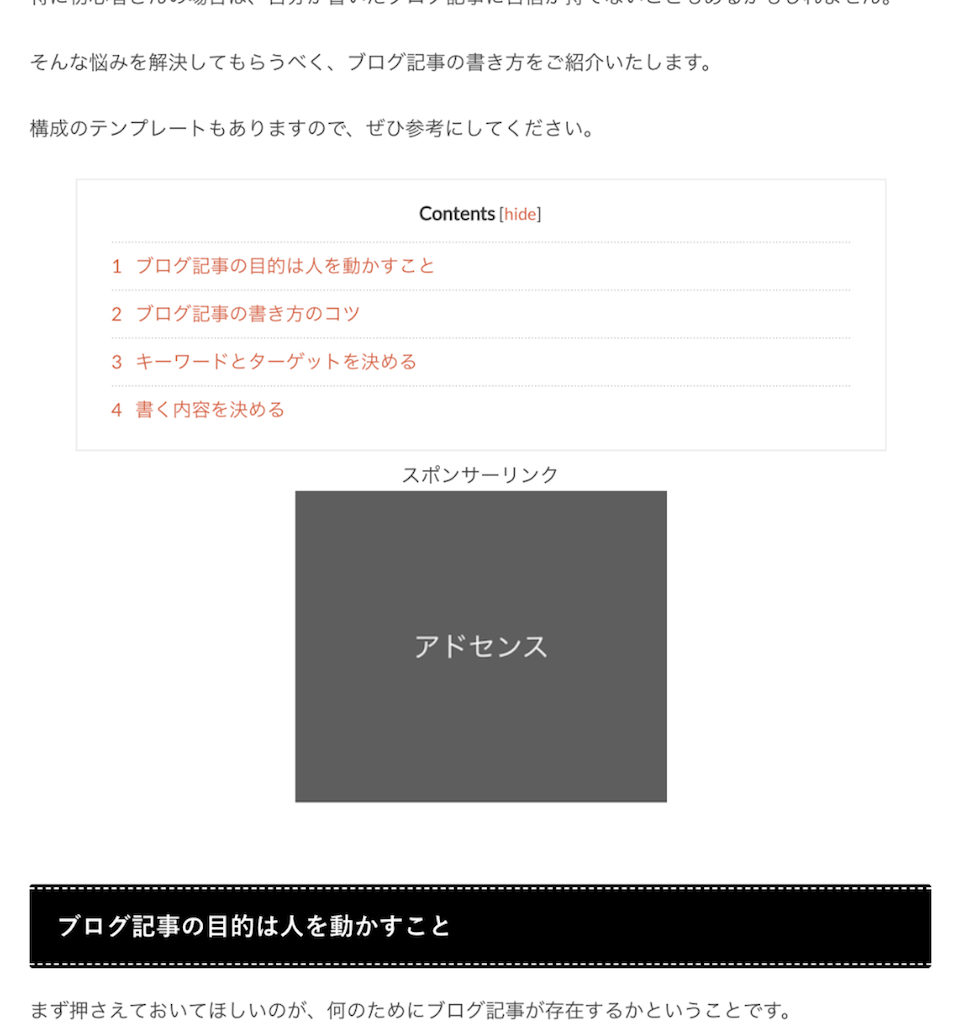
見出し前に配置してクリック率をあげよう
以上で設定は完了です。
Ad Inserterは他にもいろいろな場所に配置できます。また、記事単位で表示するかしないかなど細かい設定もできます。
もっと詳しく知りたい方は、こちらの記事を参考にしてみてください。
⇒Ad Inserterの使い方。アドセンスも好きなコードもこれひとつでどこでも挿入できる。
また、Googleアドセンスは広告配置でクリック率が変わります。高いクリック率をキープする方法はこちらをご覧ください。
⇒(準備中)Googleアドセンスのクリック率を高める広告配置
僕の無料メール講座では、アドセンスを活用したブログ運営術や、ノマドライフを実現させた方法などを配信していますので、こちらも合わせてぜひご覧ください。